Kako prenesti svoje sezname predvajanja iz iTunes na vaš PS3
Miscellanea / / February 12, 2022

V nasprotju z drugimi konzolami na trgu je PS3 znan po tem, da je pravi medijski center, kjer lahko vsak, ki ga ima, ne igra samo iger, ampak tudi HD filme, pesmi in drugo.
Kaj pa seznami predvajanja? No, resnica je, medtem ko nekaj relativno osnovnega kot igranje pesmi in ustvarjanje seznamov predvajanja bi moralo biti nekaj zelo enostavno narediti na vašem PS3, te naloge pravzaprav niso tako intuitivne. K temu dodajte dejstvo, da si večina od nas običajno želi prenesite sezname predvajanja imamo na svojih računalnikih od iTunes do naših PS3, vi pa imate nekaj, kar je še manj enostavno doseči.
Oglejmo si, kako to storiti, in pripravite poljuben seznam predvajanja, ki vam je všeč, v iTunes na vašem računalniku Mac ali Windows, pripravljen za predvajanje na vašem PS3.
Na vašem računalniku Mac ali Windows
Korak 1: V računalniku Mac ali Windows odprite iTunes in ustvarite seznam predvajanja za prenos na vaš PS3 ali poiščite tistega, ki je že ustvarjen in s katerim ste zadovoljni.
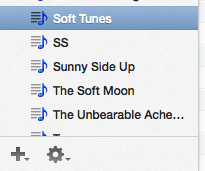
Upoštevajte tudi, da PS3 ponuja veliko bolj »vizualno« izkušnjo kot računalnik Mac ali Windows, ko gre za glasbo, saj se v večini primerov pesmi predvajajo na HDTV-jih velike velikosti. Torej, če želite imeti najboljšo izkušnjo pri uživanju v svojih seznamih predvajanja na vašem PS3, se prepričajte, da so vse skladbe na vašem seznamu predvajanja popolne,
vključno z njihovimi umetninami.Če želite to narediti, z desno miškino tipko kliknite vsako skladbo s seznama predvajanja in izberite Pridobite informacije. Ko se prikaže okno z informacijami, kliknite na Info zavihek, da preverite/dodate vse potrebne informacije o pesmi in nato kliknite Umetniško delo da preverite/dodate naslovnico albuma. Ko končate, kliknite na v redu.
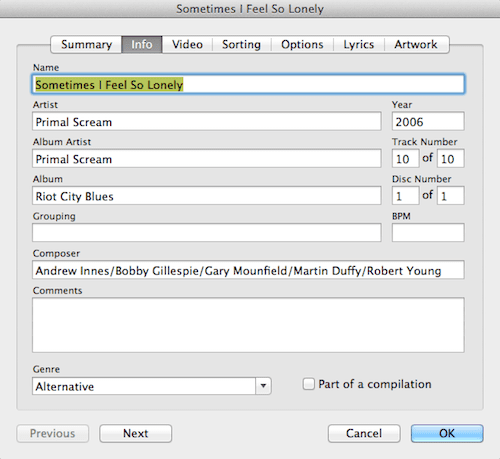
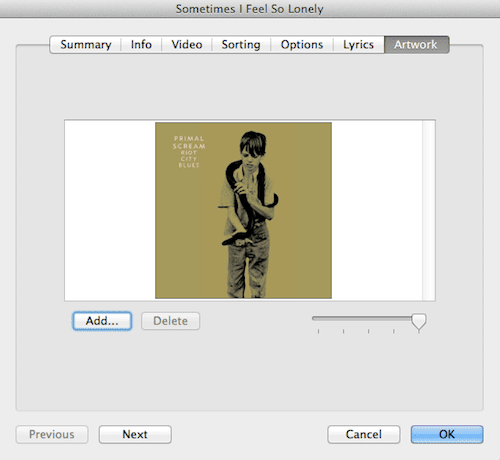
2. korak: Ko ste pripravljeni, priključite pogon USB in ga odprite. V notranjosti ustvarite mapo, da bodo vaše pesmi ločene od druge vsebine, ki jo morda imate v njej.
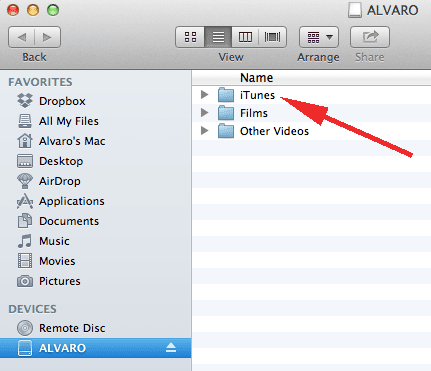
3. korak: Nazaj v iTunes izberite vse skladbe s seznama predvajanja in jih povlecite v mapo, ki ste jo pravkar ustvarili na svojem USB pogonu (seveda jih lahko tudi kopirate in prilepite).
Na vašem PS3
4. korak: Obrnite svoj PS3 VKLOPLJENO in priključite pogon USB v eno od njegovih vrat USB. Na XMB se pomaknite do vašega USB-pogona pod Glasba in nato pritisnite na trikotnik gumb za prikaz razpoložljivih možnosti. Med njimi izberite Prikaži vse, sicer bo vaš pogon USB prikazan kot prazen.

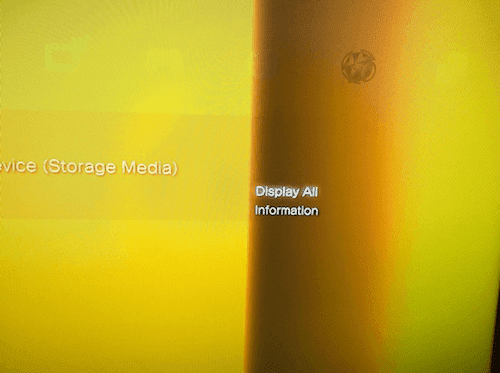
5. korak: Ko je njegova vsebina razkrita, se pomaknite do mape, v kateri ste shranili pesmi svojega seznama predvajanja, in jo odprite s pritiskom na X gumb.
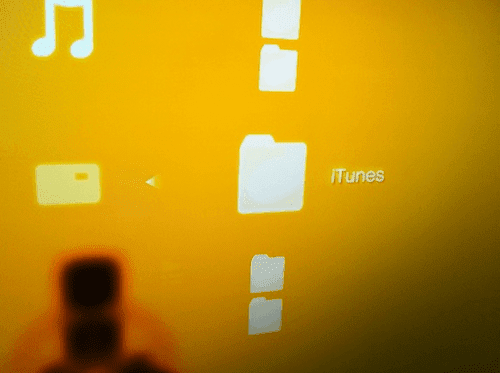

6. korak: Ko se razkrijejo pesmi, izberite katero koli od njih in pritisnite trikotnik gumb za ogled razpoložljivih možnosti. Od tam izberite Več kopij. Nato se pomaknite do Izberi vse in pritisnite na v redu gumb.
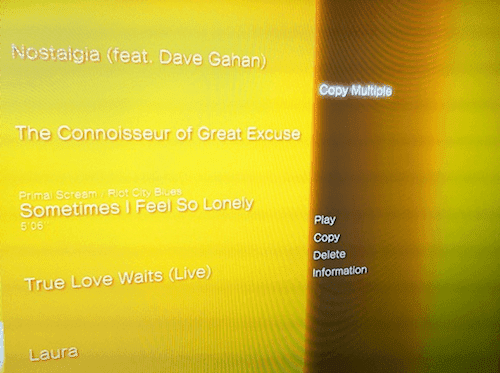
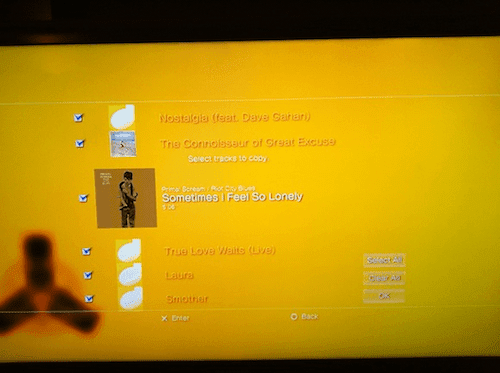
7. korak: Zdaj, ko imate svoje pesmi kopirane na vaš PS3, je čas, da ustvarite nov seznam predvajanja, kamor bodo vse te pesmi. Če želite to narediti, pojdite na Seznami predvajanja možnost in izberite Ustvari nov seznam predvajanja. Poimenujte ga in pritisnite na izbiro v redu.

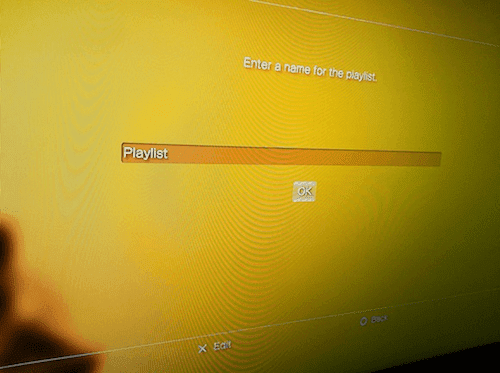

8. korak: Ko končate z ustvarjanjem mape s seznamom predvajanja, pojdite nanjo in pritisnite trikotnik gumb še enkrat. Med razpoložljivimi možnostmi izberite Uredi in videli boste, da se zaslon razdeli na dva, da se prikažejo vaše pesmi na levi in seznam predvajanja na desni.

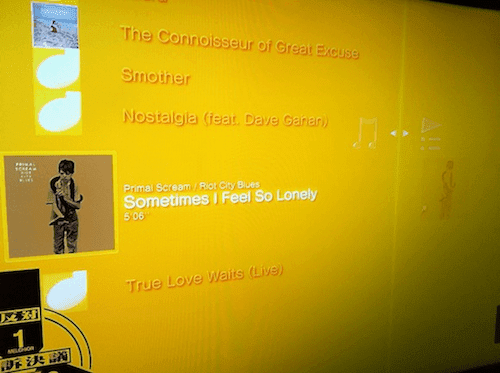
9. korak: Brskajte po pesmih in pritisnite X gumb za dodajanje želenih na svoj seznam predvajanja. Če jih želite preprosto dodati vse, pritisnite trikotnik znova gumb in izberite Dodaj vse.
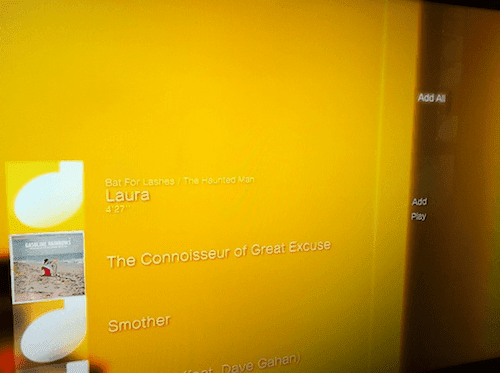

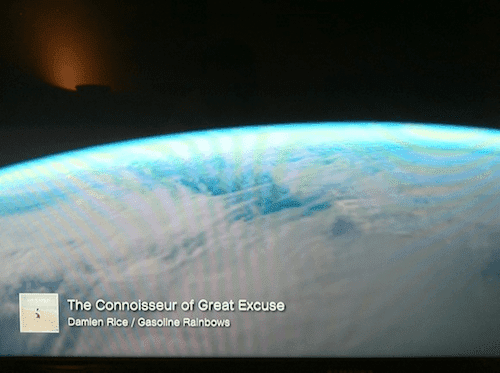
Vaš seznam predvajanja je zdaj ustvarjen in pripravljen za uživanje.
Nazadnje posodobljeno 2. februarja 2022
Zgornji članek lahko vsebuje pridružene povezave, ki pomagajo podpirati Guiding Tech. Vendar to ne vpliva na našo uredniško integriteto. Vsebina ostaja nepristranska in pristna.



